
- •Розділ 1 Інформаційні та технічні основи сучасної комп’ютерної техніки
- •1.1 Характеристика інформаційних ресурсів з позиції комп’ютерної обробки, їх уявлення, вимірювання
- •Одним бітом можуть бути висловлені два поняття: 0 або 1 (так чи ні, чорне або біле, істина або хиба і т. Ін.). Якщо кількість бітів збільшується до двох, то вже можна дати чотири різні поняття:
- •1. 2 Характеристика сучасної комп’ютерної техніки і перспективи її розвитку
- •1.2.1 Основні поняття
- •1.2.2 Системний блок
- •1.2.4. Клавіатура
- •1.2.5 Мишка
- •1.2.6 Принтери
- •1.2.7 Модеми
- •1.2.8 Сканери
- •1.2.9 Плотери
- •1.2.10 Мультимедійне обладнання
- •1.3 Тенденції розвитку та покоління еом
- •1.4 Застосування комп’ютерної техніки в сучасному суспільстві
- •1.4.1 Інформаційні системи: загальне уявлення, структура та класифікація
- •1.4.2 Інформаційні технології: поняття, етапи розвитку, їх роль і місце у сучасному суспільстві
- •1.5 Комп’ютерні мережі та телекомунікації
- •1.5.1 Основні поняття
- •1.5.2 Основні програмні та апаратні компоненти мережі
- •1.5.3 Топологія локальних мереж
- •1.5.4 Протоколи, інтерфейси мереж
- •Тест за темами 1 розділу “Інформаційні та технічні основи сучасної комп’ютерної техніки”
- •Питання для самоконтролю по 1 розділу “Інформаційні та технічні основи сучасної комп’ютерної техніки ”
- •Розділ 2 Основи системного та прикладного програмного забезпечення
- •2.1 Класифікація системного програмного забезпечення та характеристика його складових, необхідних для роботи спеціалістів за фахом
- •2.2 Операційні системи сімейства Windows
- •2.2.1 Початок роботи з Windows
- •2.2.2 Вікна та операції над ними
- •2.3 Файлова система. Диски, файли, папки, ярлики
- •2.4 Робота з об’єктами файлової системи
- •2.5 Приклад завдання:
- •2.6 Приклад завдання роботи з інтерфейсом користувача операційної системи
- •2.7 Сервісні програми
- •Завдання для аудиторної контрольної роботи з теми “Робота з папками, файлами, ярликами з використанням програми “Провідник” Приклад виконання практичного завдання Завдання
- •Алгоритм виконання практичного завдання
- •Тест за темами 2 розділу “Основи системного та прикладного програмного забезпечення ”
- •Питання для самоконтролю по 2 розділу “Основи системного та прикладного програмного забезпечення”
- •Розділ 3 Основи роботи з текстовою інформацією
- •3.1 Призначення та функціональні можливості текстового процесору Microsoft Word
- •Запуск процесора Microsoft Word
- •3.2 Початок створення документа. Набір тексту
- •3.3 Завантаження документа. Зберігання, друкування та закриття документа
- •3.4 Прийоми редагування
- •3.5. Форматування символів і абзаців
- •3.6 Форматування сторінок
- •3.7 Стилі та структура документа
- •3.8 Робота з графічними об'єктами і малюнками
- •3.9 Таблиці
- •3.10 Системи електронного перекладу
- •Програми автоматичного перекладу документів доцільно використовувати:
- •Програма promt
- •Можливості програми promt:
- •Програма Language Master
- •3.11 Системи оптичного розпізнавання Технології обробки зображень документів
- •Алгоритм виконання практичного завдання
- •Аналіз виконання плану відвідувань готелів
- •Алгоритм виконання практичного завдання
- •Алгоритм виконання практичного завдання
- •Тест за темами 3 розділу “Текстовий редактор Microsoft Word”
- •Тест за темами 3 розділу “Текстовий редактор Microsoft Word”
- •Питання для самоконтролю по 3 розділу
- •Призначення та функціональні можливості текстового процесору Microsoft Word
- •Розділ 4 Програми розв’язання розрахункових задач
- •4.1 Використання табличних процесорів для розв’язання задач
- •4. 2 Введення, редагування та зберігання даних
- •4. 3 Форматування електронних таблиць
- •4. 4 Робота з формулами
- •4.5 Використання функцій
- •Істина - Повертає логічне значення істина.
- •Завдання для аудиторної контрольної роботи за темою
- •Завдання
- •Приклад виконання практичного завдання
- •4. 6 Підтримка баз даних в ет
- •4.7 Упорядкування і фільтрація даних
- •4.8 Обробка таблиць
- •Завдання для аудиторної контрольної роботи за темою
- •Аналіз даних за допомогою діаграм” Приклад створення, форматування і заповнення документа
- •Завдання для аудиторної контрольної роботи за темою
- •Завдання
- •Приклад виконання практичного завдання
- •Завдання для аудиторної контрольної роботи за темою Microsoft Excel - консолідація даних ”
- •Форма для приклада 1
- •Консолідація аркушів
- •Діалогове вікно консолідації.
- •Консолідація по категорії
- •4.9 Прогнозування у середовищі Microsoft Excel
- •4.9.1 Прогнозування за допомогою сценаріїв
- •4.9.2 Прогнозування з використанням програми Подбор параметра
- •4.9.3 Прогнозування за допомогою статистичних функцій
- •4.10 Використання макросів і функцій користувача
- •4.10.1 Створення макросів за допомогою програми MacroRecorder
- •4.10.2 Виклик макроса для роботи
- •4.10.3 Редагування створеного макроса
- •4.10.4 Автоматизація виконання макросів
- •4.10.5 Створення функцій користувача
- •Тест за темами 4 розділу “Програми розв’язання розрахункових задач Використання табличних процесорів для розв’язання задач”
- •Тест за темами 4 розділу “Програми розв’язання розрахункових задач Використання табличних процесорів для розв’язання задач”
- •Питання для самоконтролю по 4 розділу
- •Використання табличних процесорів для розв’язання задач”
- •Розділ 5 Формалізація та алгоритмізація обчислювальних процесів
- •5.1 Основні відомості
- •5.2 Поняття алгоритму
- •5.2.1 Властивості алгоритму
- •5.2.2 Способи опису алгоритмів
- •5.2.3 Базові структури алгоритмів
- •5.3 Приклади алгоритмів
- •5.3.1 Лінійна структура алгоритму
- •5.3.2 Розгалужена структура алгоритму
- •Дійсних коренів немає
- •5.3.3 Циклічна структура алгоритму
- •5.3.3.1 Цикл за лічильником
- •5.3.3.2 Цикл за вхідним значенням
- •5.3.3.3 Цикл за вихідним значенням (ітераційний цикл)
- •5.3.3.4 Цикл з накопиченням
- •5.3.4 Складні алгоритми
- •5.4 Основи програмування на мові високого рівня Visual Basic (vb)
- •5.4.1 Історія розвитку мов программування: класифікація мов, мови високого рівня
- •5.4.2 Історія розвитку Visual Basic:
- •5.4.3 Система програмування Visual Basic 6.0
- •Тести за темами 5 розділу
- •Питання для самоконтролю по 5 розділу
- •Розділ 6 Система управління базами даних, як основа пакетів прикладних програм управління підприємствами
- •6.1 Архітектура системи бази даних
- •6.2 Реляційна модель даних
- •6.3 Принципи та етапи проектування бази даних
- •6.4 Загальна характеристика субд microsoft access. Основні складові
- •6.4.1 Робота з таблицями: створення, редагування, вилучення
- •6.4.2 Встановлення зв’язків між таблицями
- •6.5 Використання запитів для пошуку інформації
- •Сума до видачі: [Нараховано] – [Утримано].
- •6.6 Створення та використання форм
- •6.7 Використання фільтрів для пошуку інформації
- •6.8 Створення та використання звітів
- •6.9 Створення та використання модулів
- •Визначення змінних dim:
- •Альтернативне вибирання select case:
- •Виконання макрокоманди у процедурі docmd:
- •5. Реляційна модель даних?
- •7. Етапи створення бази даних у середовищі Microsoft Access ?
- •8. Створеня таблиц.
- •19. Створення та використання звітів? Тест за темою 6 розділу
- •Питання для самоконтролю по 6 розділу
- •Розділ 7 Глобальна комп’ютерна мережа Internet
- •7.1 Теоретичні відомості та методичні поради до вивчення теми
- •7.1.1 Основні поняття
- •7.1.2 Електронна пошта
- •Телеконференції — це дискусійні групи з певної тематики, які дають можливість ефективно спілкуватися за інтересами і організовані у ієрархічну структуру. Головні розділи конференції:
- •Для роботи з телеконференціями користувач застосовує спеціальну програму, в якій визначає, якими конференціями буде користуватися.
- •7.1.3 Пошук інформації
- •7.1.4 Створення Web-сторінок і робота з ними
- •Тест за темами 7 розділу
- •Розділ 8 Перспективи розвитку інформаційних технологій
- •«Короткий тлумачний словник з інформатики та інформаційних систем» Умовні скорочення
- •Дискéта (рос. Дискета, англ. Diskette) — див.: гнучкий магнітний диск.
- •Діля́́нка (рос. Участок, англ. Bucket) — частина оперативної чи зовнішньої пам’яті, яка може вміщувати кілька записів і яка адресується як одне ціле.
- •Дóступ за ключéм (рос. Д. По ключу, англ. Keyed access) — спосіб доступу, що передбачає необхідність зазначити ключ при зверненні до запису файла.
- •Дрáйвер, -а (рос. Драйвер, англ. Driver) — файл, що містить інформацію, необхідну для програми керування роботою периферійного пристрою (драйвер дисплея, драйвер дисковода, драйвер сканера тощо).
- •Зáпис, -у (рос. Запись, англ. Record) — упорядкований набір даних, що називаються полями, де кожне поле має власне ім’я і тип.
- •Iм’я́, -ені (рос. Имя, англ. Name, identifier) — умовне найменування відповідного об’єкта.
- •Накопи́чувач,- а (рос. Накопитель на магнитных дисках, англ. Magnetic disk unit) — накопичувач, носієм інформації в якому є магнітні диски, об’єднані в пакет.
- •Óпція (рос. Опция, англ. Option) — уточнення команди за допомогою спеціальних символів чи меню.
- •Офлáйновий режи́м (рос. Офлайновый режим, англ. Off-line mode) — див.: режим.
- •Протокóл, -у (рос. Протокол, англ. Protocol) — сукупність правил взаємодії комп’ютерів у мережі.
- •Процéсор, -а (рос. Процесcор, англ. Processor) — функційна частина комп’ютера або системи опрацювання інформації, призначена для з’ясування змісту програм.
- •Улáд автонóмний (рос. Автономный режим, англ. Off-line mode) — улад роботи пристрою, за якого відсутній зв’язок з головним комп’ютером.
- •Фільтрáція (рос. Фильтрация, англ. Filtering) — відбір інформації з бази даних за певними ознаками.
- •Ядрó (рос. Ядро, англ. Nucleus, resident control program) — резидентна частина програми керування, завантажена у фіксовану частину основної пам’яті, що виконує функції керування системою.
- •Я́́кість друкувáння (рос. Качество печати, англ. Printing quality) — характеристика принтера, яка визначається якістю нанесення літер, наявністю різних шрифтів і засобами регулювання кроку друкування.
- •Література
2.2 Операційні системи сімейства Windows
Операційна система Windows була розроблена співробітниками американської корпорації Microsoft. У середині 1990-х років випущені перші дві операційні системи сімейства Windows: Windows NT 3.0 (1993 р.) і Windows 95 (1995 р.). Наступними версіями цих систем були:
Windows NT 4.0 (1996 р.);
Windows 98 (1998 р.);
Windows Millennium Edition (2000 р.);
Windows 2000 (2000 р.);
Windows XP (2002 р.);
Windows Vista (2006 р.).
Наведемо значення деяких властивостей цих операційних систем:
тип інтерфейсу – графічний;
багатозадачність – багатозадачна;
розрядність – 32 або 64 біти;
підтримка режиму Plug and Play (англ. plug and play – приєднуй і працюй) – автоматичного розпізнавання додаткових пристроїв, що підключаються до комп’ютера, встановлено;
наявність розвинених засобів міжкомп’ютерного обміну даними – встановлено;
можливість установити індивідуальні значення параметрів роботи операційної системи для кожного користувача – встановлено.
Основними об’єктами операційної системи Windows є: вікна, зовнішні запам’ятовуючі пристрої, папки, файли, ярлики. Кожному із цих об’єктів, крім вікон, відповідає значок (піктограма) з підписом. Кожний об’єкт Windows має властивості. Їх значення користувач може змінювати, виконуючи певні операції над цим об’єктом. До основних операцій над об’єктами відносять: створення, виділення, перейменування, видалення, відкриття, переміщення, копіювання, перегляд і зміну значень властивостей. Для виконання операцій над об’єктами в ОС Windows найчастіше використовується маніпулятор «миша» (таблиця 2.2.1).
Таблиця 2.2.1 - Основні дії з використанням миші
Назва дії
|
Алгоритм виконання |
Указати на об’єкт
|
Установити вказівник на об’єкт |
Вибрати об’єкт
|
1. Установити вказівник на об’єкт. 2. Одноразово короткочасно натиснути (клацнути) ліву кнопку миші
|
Відкрити контекстне меню об’єкта
|
1. Установити вказівник на об’єкт. 2. Клацнути праву кнопку миші |
Перетягнути об’єкт |
1. Установити вказівник на об’єкт або в потрібну точку екрана. 2. Натиснути і утримувати ліву кнопку миші. 3. Перемістити вказівник в іншу потрібну точку екрана. 4. Відпустити ліву кнопку. (Виділення області екрана приводить до вибору об’єктів, які в ній розміщені.) |
Виділити область екрана |
|
Відкрити вікно об’єкта |
1. Установити вказівник на об’єкт. 2. Двічі з короткою паузою клацнути ліву кнопку миші
|
Двічі клацнути |
Зауважимо, що в таблиці описано алгоритми, коли головною кнопкою миші є ліва кнопка. Але можна призначити головною праву кнопку миші.
2.2.1 Початок роботи з Windows
Після завантаження Windows на екрані монітора з’являється Робочий стіл, на якому можуть відображатися значки об’єктів операційної системи (рисунок 2.2.1). У нижній частині екрана розміщена Панель завдань, яку можна приховати або перемістити в інше місце екрана.
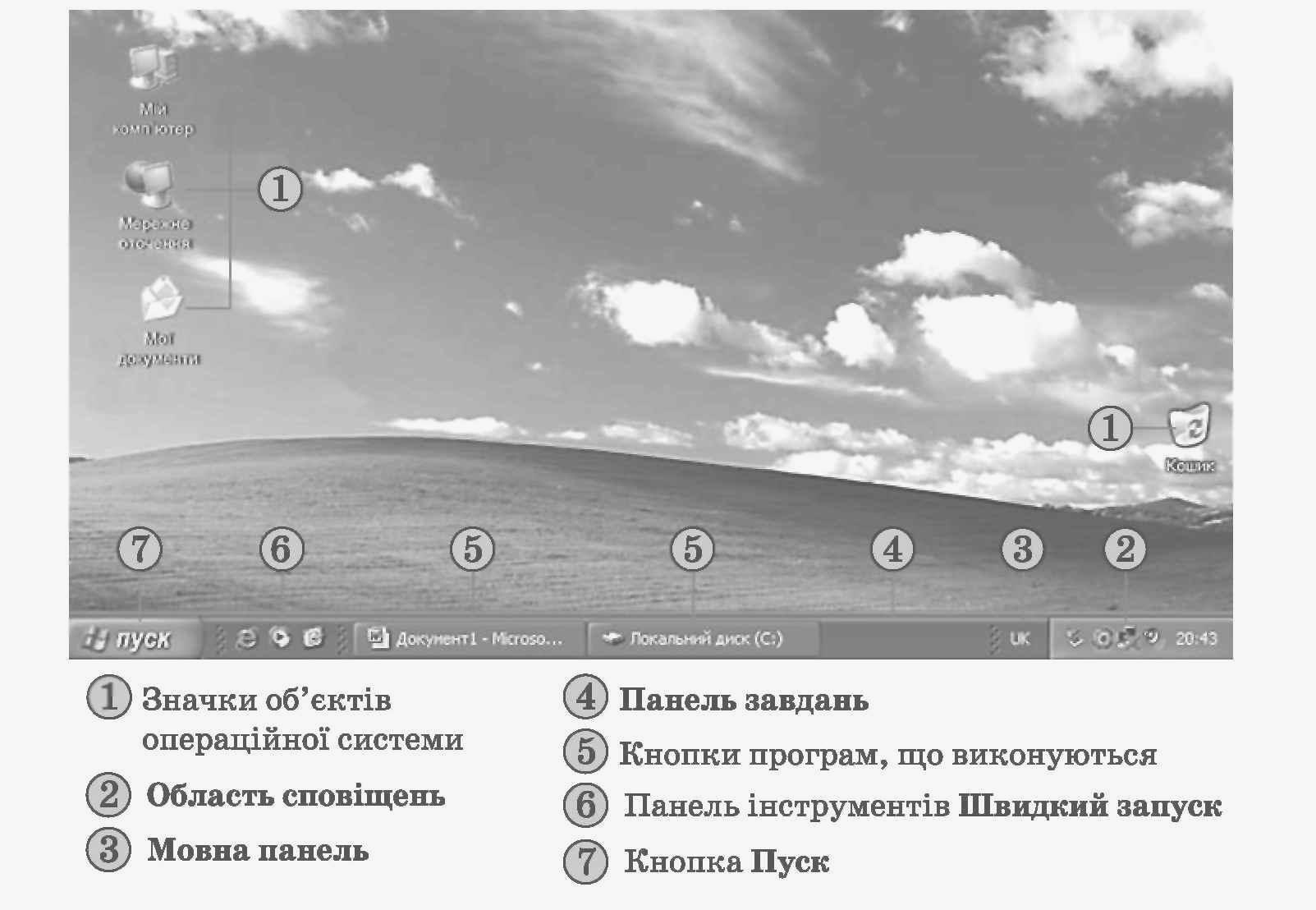
Рисунок 2.2.1 - Робочий стіл і Панель завдань ОС Windows
На
Панелі
завдань знаходиться
кнопка Пуск,
вибір якої відкриває відповідне меню
операційної системи. Меню Пуск
можна
відкрити також натисненням клавіші
![]() Windows
або
сполученням клавіш Ctrl
+
Esc.
Щоб закрити меню, потрібно натиснути
клавішу Esc
або
вибрати будь-яку точку екрана поза
межами меню.
Windows
або
сполученням клавіш Ctrl
+
Esc.
Щоб закрити меню, потрібно натиснути
клавішу Esc
або
вибрати будь-яку точку екрана поза
межами меню.
Меню Пуск умовно поділене на кілька частин. Ліва частина містить команди для запуску програм, які встановлені в операційній системі. Ця область розділена горизонтальними лініями на три частини.
У верхній розміщуються так звані закріплені елементи – команди запуску програм, які часто використовуються. Користувач може змінити список закріплених елементів. У середній частині розміщено список команд запуску програм, що використовувались останнім часом. Він дає змогу швидше знову запустити ці програми. У нижній частині знаходиться команда Усі програми, яка відкриває список програм, установлених у цій операційній системі.
Права частина меню Пуск теж розділена на три частини, в яких розміщено команди:
доступу до місць зберігання даних (наприклад, Мій комп’ютер);
запуску програм, які встановлюють режими роботи операційної системи і пристроїв комп’ютера (наприклад, Панель керування);
отримання довідки по роботі ОС, пошуку даних і запуску на виконання програм (наприклад, Довідка та підтримка).
Нижній рядок меню Пуск містить команди Завершення сеансу та Вимкнути комп’ютер. Їх вибір дає змогу завершити сеанс роботи користувача, перезавантажити операційну систему або коректно завершити роботу комп’ютера.
Панель
Швидкий
запуск
містить кнопки зі значками програм.
Запуск програм здійснюється вибором
відповідної кнопки, наприклад вибір
кнопки
![]() запускає програму Проигрыватель
Windows Media
(рос. проигрыватель – програвач).
запускає програму Проигрыватель
Windows Media
(рос. проигрыватель – програвач).
В Області сповіщень відображаються повідомлення про поточний час, стан виконання окремих програм тощо.
